一鍵U盤裝系統特色
多設備兼容技術
通過底層驅動優化,支持U盤、MP3、MP4、手機內存卡、SD卡等存儲設備,覆蓋主流移動存儲介質。其核心在于動態識別設備文件系統(FAT32/NTFS/exFAT),自動適配不同設備的讀寫特性,確保啟動鏡像完整寫入。
無損制作技術
采用隱藏分區方案,將啟動文件存儲于獨立分區,與用戶數據分區完全隔離。制作后U盤仍可正常存儲文件,且格式化操作不會破壞啟動功能,實現“一盤兩用”。
雙模式引導技術
同時支持USB-HDD(硬盤模擬)和USB-ZIP(大容量軟盤模擬)兩種啟動模式,兼容傳統BIOS和現代UEFI主板。通過智能檢測主板類型,自動選擇最優引導方案,提升啟動成功率。
一鍵U盤裝系統亮點數據隔離技術
通過物理分區隔離啟動文件與用戶數據,即使U盤感染病毒,啟動分區仍可保持潔凈。同時,寫入過程采用校驗機制,確保鏡像文件完整性。
防誤操作設計
制作前確認彈窗:強制用戶二次確認U盤選擇,避免誤格式化其他設備。
進度可視化:實時顯示寫入速度、剩余時間,用戶可隨時暫停或取消操作。
兼容性檢測:自動檢測主板型號,提示不支持的硬件(如部分MacBook),防止啟動失敗。
應急恢復方案
PE救援模式:若系統安裝中斷,可通過U盤啟動PE,使用DiskGenius修復引導或恢復數據。
備份還原功能:支持對原系統進行鏡像備份,安裝失敗時可快速回滾。
多系統引導支持:可制作包含Windows/Linux的多系統啟動U盤,滿足跨平臺需求。
一鍵U盤裝系統功能
個性化定制系統
啟動背景自定義:支持BMP/JPG格式圖片導入,用戶可替換默認LOGO為個人或企業標識。
PE背景動態切換:內置多套主題模板,一鍵切換PE系統界面風格,滿足品牌化裝機需求。
多語言支持:集成中英文界面,適配跨國企業或多語言環境使用。
智能裝機向導
自動匹配驅動:PE系統內置SRS驅動包,自動識別硬盤控制器(如AHCI/RAID),避免藍屏問題。
網絡功能集成:最新版支持PE下直接聯網,可在線下載驅動或系統補丁,簡化后續配置流程。
無人值守安裝:通過腳本配置,實現系統安裝后自動激活、安裝常用軟件,減少人工干預。
硬件診斷工具箱
內存測試模塊:集成MemTest86+工具,支持多線程壓力測試,精準定位內存故障。
磁盤健康檢測:調用CrystalDiskInfo內核,實時顯示SSD/HDD的SMART信息,預警硬盤壽命。
溫度監控:PE下實時顯示CPU/主板溫度,防止高溫導致安裝中斷。
一鍵U盤啟動盤制作工具教程
1.準備要安裝的GHOST系統
2.安裝一鍵U盤裝系統軟件制作啟動盤,安裝完成后,雙擊打開一鍵軟件,插入移動存儲設備,點擊“一鍵制作usb啟動盤”按鈕后便開始為你制作啟動盤,等待片刻提示制作成功即可。
3.檢查電腦上是否有系統文件
如果你已經下載完成或者自己有系統,繼續下一步即可。
特別提醒:請把系統放在D盤或者E盤的根目錄下;如果你需要為其他電腦裝系統可以把系統文件復制到U盤中即可。
4.重啟您的電腦,進入bios設置菜單,設置USB為第一啟動盤(如何設置請看下面方法)(提示:請先插入U盤后,開機設置啟動項)
常見的兩種設置方法:(推薦使用第一種,用快捷鍵啟動)
第一種:開機直接啟動熱鍵進入U盤系統
第二種:開機設置BIOS后,進入U盤系統
如下圖為BIOS界面:
5.進入U盤系統啟動菜單界面
在啟動菜單中選擇win2003PE或win8pe,然后按回車鍵進入。
PE啟動中,啟動過程中會出現下面的界面,部分老電腦可能會需要1到2分鐘等待,請勿著急
6.進入WindowsPE中開始恢復系統
如果你是新電腦或新硬盤,需要分區后才能裝系統,(查看分區的辦法)如果不是可以直接打開“一鍵工作室PE裝機。如下圖
選擇你要恢復的系統文件,選擇完后點擊確定
確定是否恢復系統,下圖所示:選擇是
注意:如果用“一鍵工作室pe裝機”打不開你的系統文件或安裝出錯,那么請將你的系統(iso文件)解壓,解壓后將里面的gho文件放在d盤或e盤根目錄下即可。
7.系統恢復中,等恢復完成后重啟計算機,將進入系統自動重裝過程,只需等待即可。
至此,用一鍵u盤安裝操作系統完畢!你可以忘掉沒有光驅無法安裝操作系統的煩惱了。
一鍵U盤裝系統注意事項
1、制作一鍵U盤啟動盤之前請備份好U盤上有用的數據。
2、有NTFS分區的硬盤或多硬盤的系統,在DOS下硬盤的盤符排列和在Windows中的順序可能不一樣,請大家自行查找確定,以免誤操作。
3、U盤啟動盤出現問題主要原因:
①主板不支持U盤啟動(或支持的不完善);
②某些DOS軟件(尤其是對磁盤操作類的)對U盤支持的可能不是很好;
③U盤是DOS之后出現的新硬件,種類比較繁雜,而且目前絕大多數的USB設備都沒有DOS下的驅動,目前使用的基本都是兼容驅動,所以出現一些問題也在所難免;
④U盤本身質量有問題;
⑤經常對U盤有不正確的操作,比如2000、XP、2003下直接插拔U盤,而不是通過《安全刪除硬件》來卸載。
4、有些主板(尤其是老主板)的BIOS中不支持U盤啟動,所以會找不到相應的選項。如果有此問題,只能是刷新BIOS解決,如果刷新BIOS未解決,只能放棄了。
常見問題
U盤重裝系統找不到硬盤
可能原因:
硬盤模式沒有設置好。
解決方法:
開機進入BIOS,點擊Config選項,選擇Serial ATA(SATA),將“AHCI”改為“Compatibility”或者“IDE”,之后按F10保存設置。
如果在剛進入安裝界面不久或出現藍屏時被提示找不到硬盤,那么90%以上可能是SATA模式設置的問題,此時需要重新進入BIOS進行設置。
一鍵U盤裝系統更新日志
1.對驅動進行了大的更新,解決了部分電腦藍屏或進入pe中找不到硬盤的問題;
2.優化了進度條算法;
3.更新了winpe;
4.優化了源代碼去掉了多余的dll文件;
5.制作起來更加直觀的寫入過程;
6.加入了u盤啟動測試功能;
7.修改了程序部分BUG;
8.啟動加速問題
華軍小編推薦:
看到上面華軍軟件園小編為您提供的介紹是不是已經蠢蠢欲動了呢,那就趕快下載一鍵U盤裝系統使用吧。華軍軟件園還提供.NET、批量小管家、云機管家、快速隱藏任務欄圖標工具、安卓模擬器大師等供您下載使用。









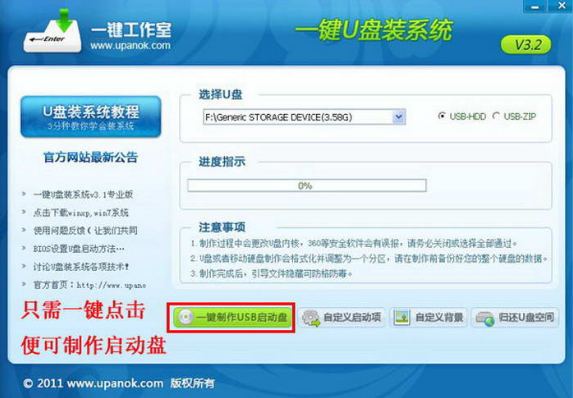

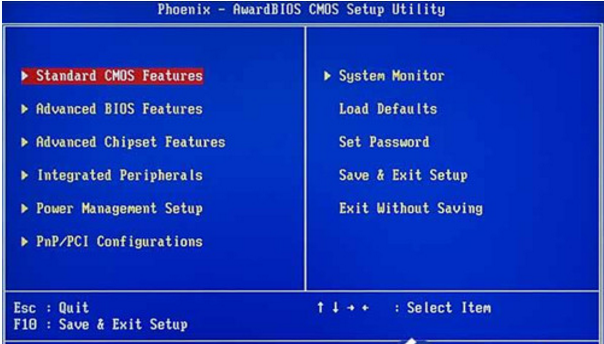
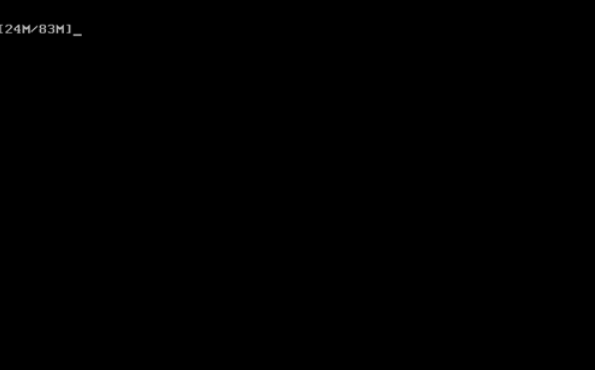
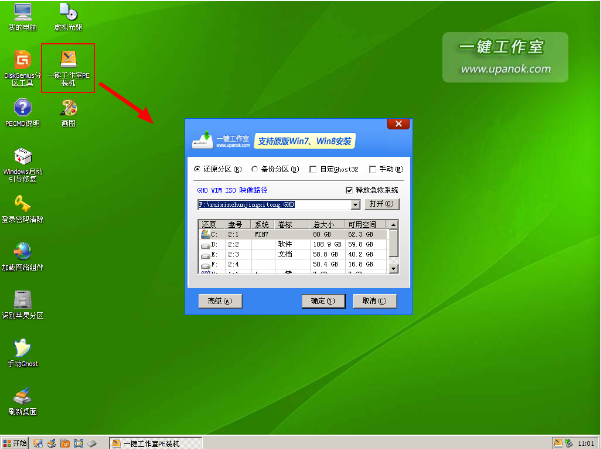
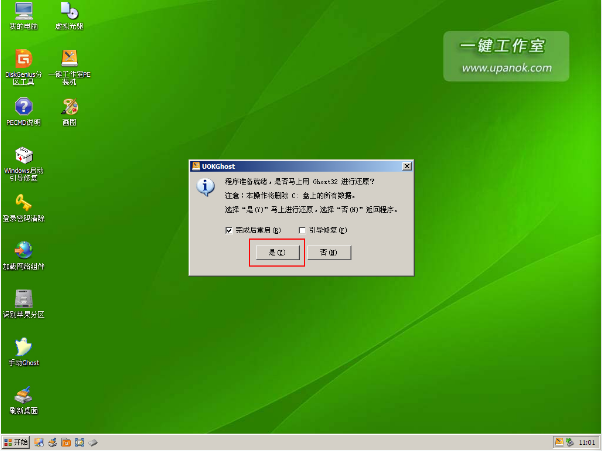


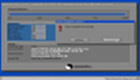


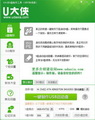
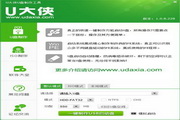
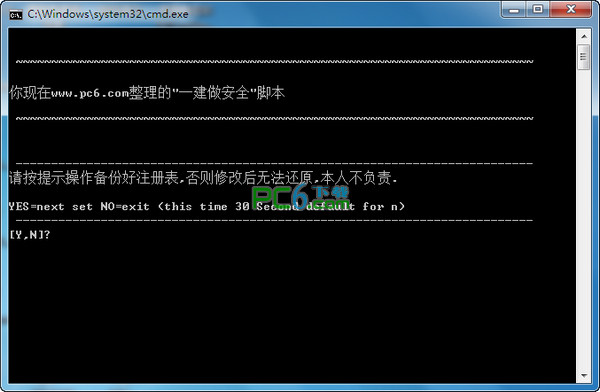
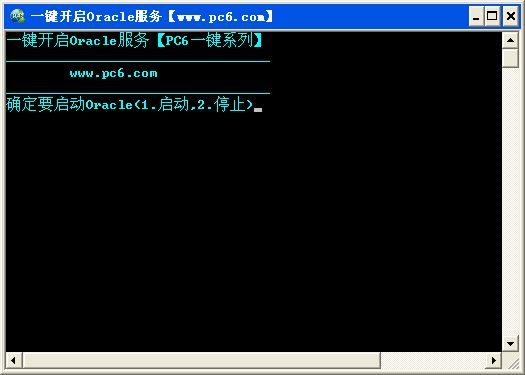




































您的評論需要經過審核才能顯示
有用
有用
有用